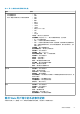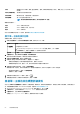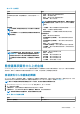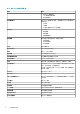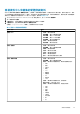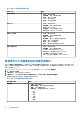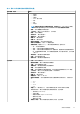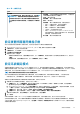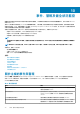Users Guide
表 22. 資料中心和叢集的儲存裝置詳細資料(續)
儲存裝置:磁碟 說明
○ 回寫 (Write-Back)
○ 強制回寫
○ 回寫已啟用
○ 寫入 (Write-Through)
○ 已保護啟用的寫入快取
○ 寫入快取已停用
• 磁碟快取原則 — 顯示控制器支援的預設快取原則。選項包括:
○ 已啟用 — 快取 I/O
○ 已停用 — 直接 I/O
檢視資料中心和叢集的其他硬體詳細資料
您可以在 Dell EMC 資料中心/叢集資訊標籤上檢視資料中心和叢集的韌體、電源監控、保固狀態等詳細資料。若要在此頁面上顯示
資訊,請執行清查工作。資料中心和叢集頁面可讓您將資訊匯出成 CSV 檔案,並在資料格上提供篩選/搜尋功能。硬體檢視會直接報
告 OMSA 和 iDRAC 的資料。請參閱立即執行清查工作。
1. 在 OpenManage Integration for VMware vCenter 的「瀏覽」窗格中,按一下 vCenter。
2. 按一下資料中心或叢集。
3. 在物件標籤中,選取您想要檢視主機元件詳細資料的特定資料中心或叢集。
4. 在監視標籤中,選取 Dell EMC 資料中心/叢集資訊標籤。
在 <Component Name> 子標籤上,檢視每個元件的下列資訊:
表 23. 單一主機資訊
元件
資訊
韌體
• 主機 — 顯示主機名稱
• 服務標籤 — 顯示主機的服務標籤
• 名稱 — 顯示此主機上所有韌體的名稱
• 版本 — 顯示此主機上所有韌體的版本
電源監視
註: 若要顯示詳細資料的完整清單,從資料格線選取特定主
機。
• 主機 — 顯示主機名稱
• 服務標籤 — 顯示主機的服務標籤
• 目前設定檔 — 顯示電源設定檔,最佳化系統效能和節省能
源
• 能源耗用 — 顯示主機的能源耗用
• 尖峰保留容量 — 顯示尖峰電源的保留容量
• 功率預算 — 顯示此主機的功率容量
• 警告閾值 — 顯示系統的溫度探針警告閾值組態最大值
• 故障閾值 — 顯示系統的溫度探針故障閾值組態最大值
• 瞬間保留容量 — 顯示主機即時空餘空間容量
• 能源消耗開始日期 — 顯示主機開始耗用能源的日期和時間
• 能源消耗結束日期 — 顯示主機停止耗用能源的日期和時間
• 系統尖峰電源 — 顯示主機尖峰電源
• 系統尖峰電源開始日期 — 顯示主機尖峰電源開始的日期和
時間
• 系統尖峰電源結束日期 — 顯示主機尖峰電源結束的日期和
時間
• 系統尖峰安培 — 顯示主機尖峰安培
• 系統尖峰安培開始日期 — 顯示主機尖峰安培的開始日期和
時間
• 系統尖峰安培結束日期 — 顯示主機尖峰安培的結束日期與
時間
68 清查和保固管理